Iniciando
Introdução
Infelizmente, exclua ou perca alguns dados importantes do Android, como contatos, mensagens, registros de chamadas, músicas, vídeos, fotos e muito mais? Deseja recuperar arquivos Android excluídos/perdidos do telefone Android ou cartão SD? Aiseesoft FoneLab para Android é sua melhor escolha para resgatar seus dados do Android.
Como recuperar dados excluídos/perdidos do Android
Passo 1 Inicie o FoneLab para Android
Baixe, instale e execute este poderoso software de recuperação de dados do Android em seu computador. Na interface principal, escolha Android Data Recovery para recuperar seus dados excluídos ou perdidos.
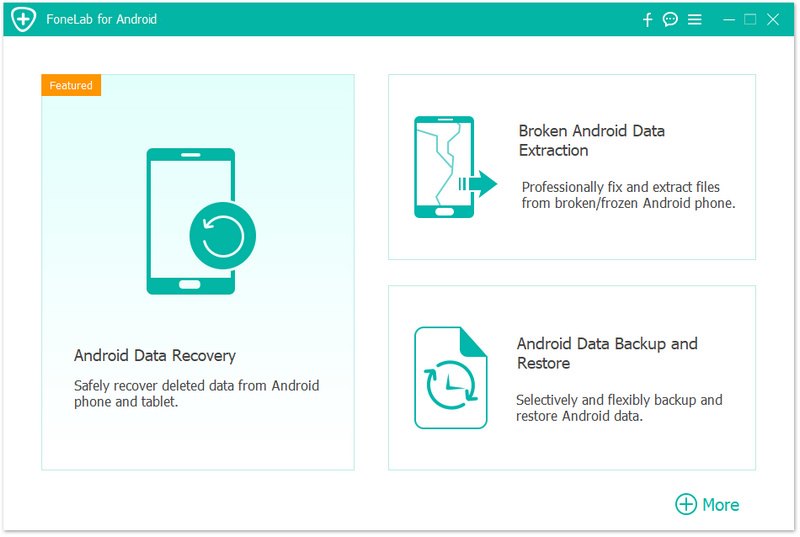
Em seguida, conecte seu dispositivo Android ao computador via cabo USB. Aiseesoft FoneLab para Android pode detectar automaticamente o seu telefone Android.
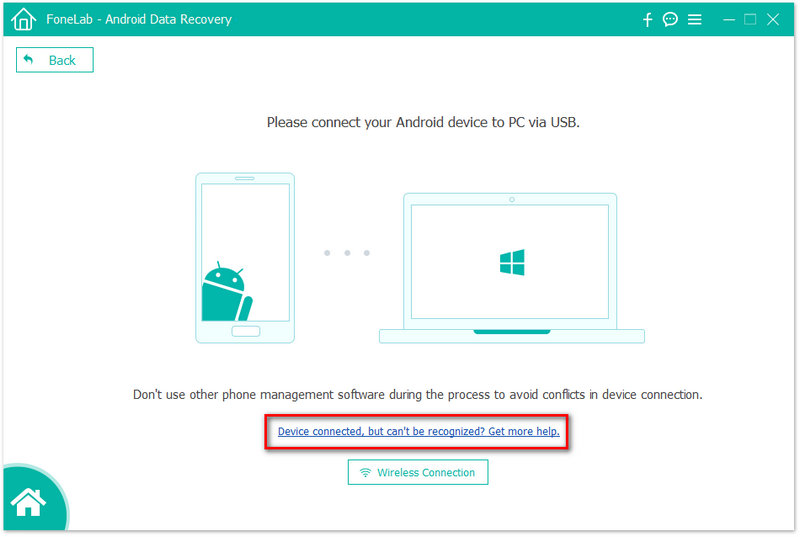
Se o seu dispositivo estiver conectado, mas não for reconhecido com sucesso, clique em Dispositivo conectado, mas não pode ser reconhecido? Obtenha mais ajuda. para obter mais métodos para estabelecer uma conexão bem-sucedida.
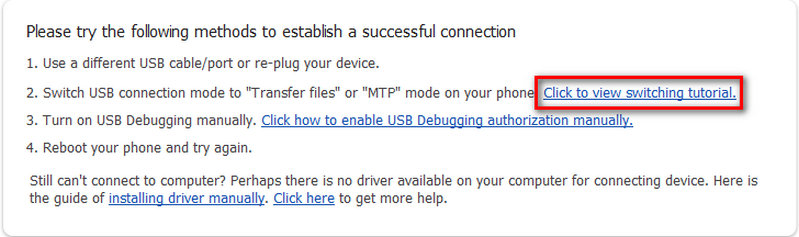
Se você não conseguiu conectar o dispositivo ao seu computador, clique no botão Tentar novamente botão para reconectá-lo.
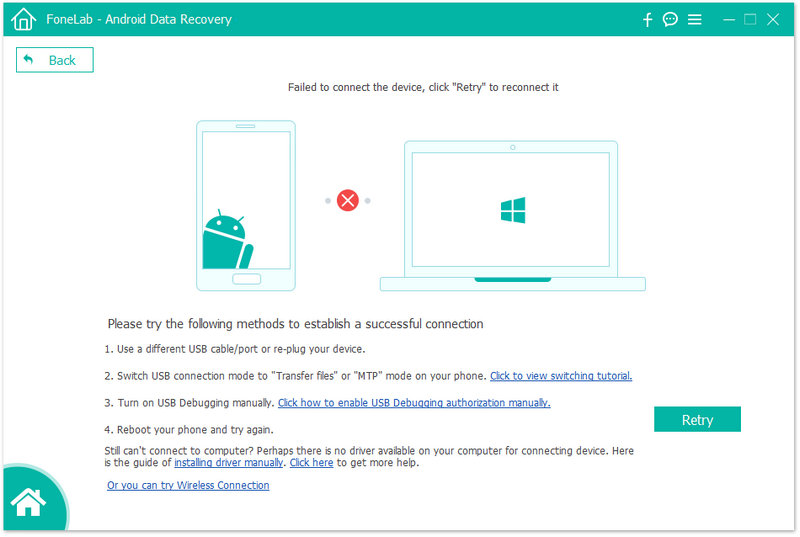
Ou siga os segundos métodos clicando em Clique para ver o tutorial de comutação para obter etapas detalhadas para alternar o modo de conexão USB para Transferir arquivos or MTP modo.
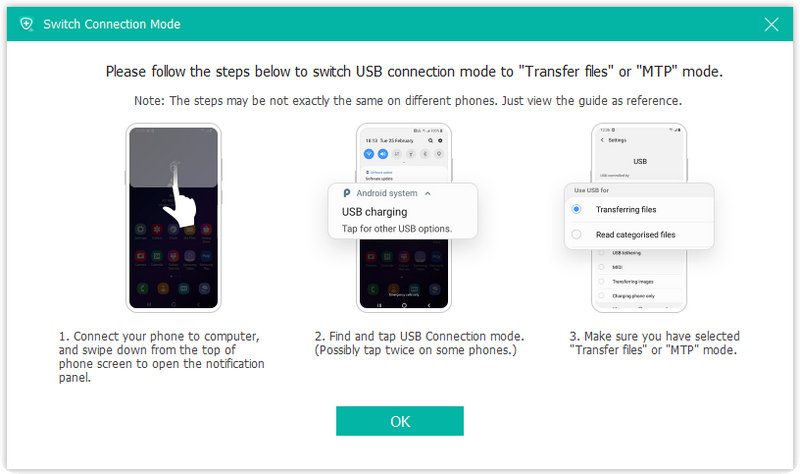
Passo 2 Ativar depuração USB
O FoneLab para Android solicitará que você habilite a depuração USB em seu telefone se você não abrir o modo de depuração. Ele detectará sua versão do Android e ensinará como abrir o modo de depuração USB em seu telefone. Depois de terminar as operações em seu telefone, clique no botão OK para ir para o próximo Passo.
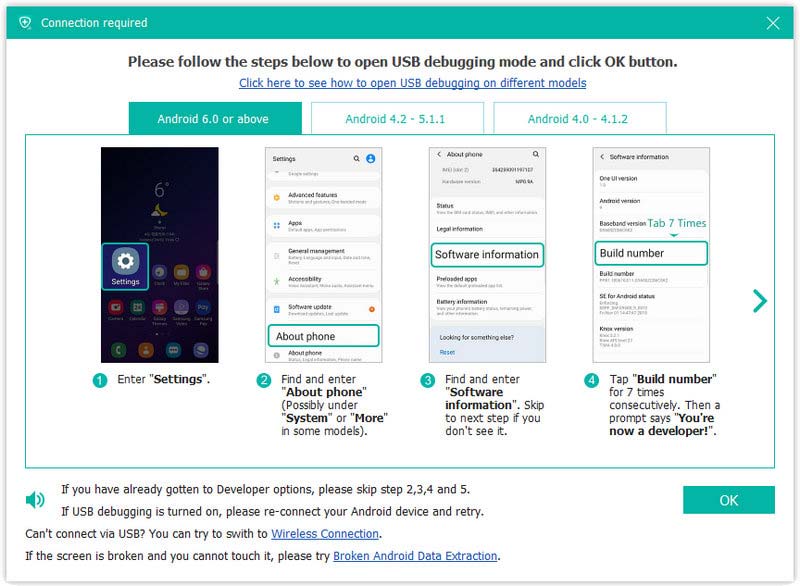
Passo 3 Selecione os tipos de dados que você deseja recuperar
Após a conexão, todos os tipos de arquivos do seu Android serão exibidos na interface. Escolha os tipos de arquivo que deseja recuperar, como contatos, mensagens, anexos de mensagens, registros de chamadas, fotos, galeria, biblioteca de imagens, vídeos, áudios e outros documentos. Em seguida, clique no Próximo botão para escanear os dados selecionados do Android.
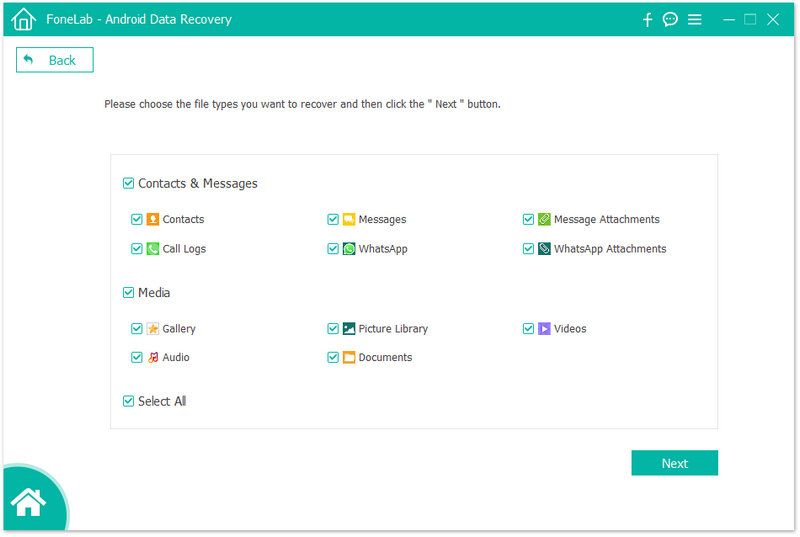
Em seguida, o programa analisará seu dispositivo. Você será solicitado a instalar a ferramenta de enraizamento – FoneGo para fazer o root no seu telefone ativando Instalar via USB opção em Opções de desenvolvedor.
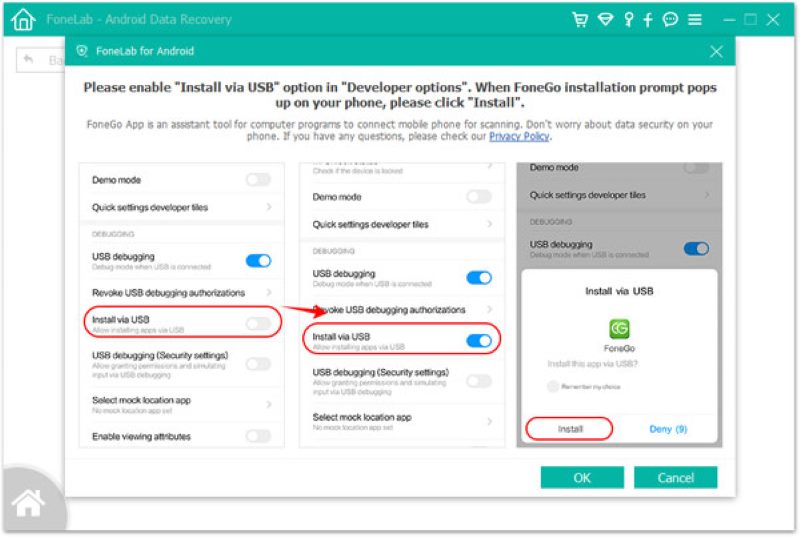
Ao terminar de instalar o FoneGo App, você precisa autorizá-lo a acessar seu telefone antes de escanear. Se você autorizou, mas o programa não detectou o status de autorização corretamente, clique em Eu autorizei. Ou você pode optar por verificar os arquivos autorizados.
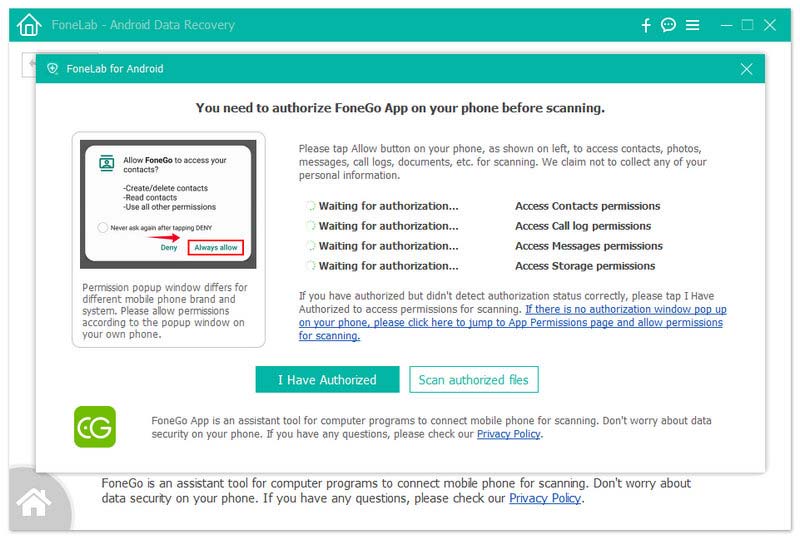
Se o programa detectar itens não autorizados no seu telefone, você receberá uma mensagem pop-up para confirmar sua escolha de voltar para obter permissões ou continuar a verificar arquivos autorizados. Depois disso, este programa começa a digitalizar seu telefone.
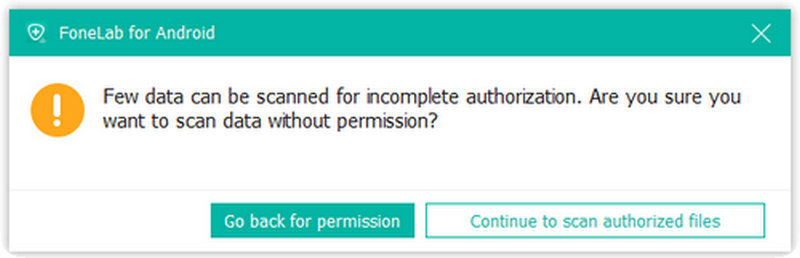
Passo 4 Recuperar dados do Android
Quando a digitalização for concluída, você será solicitado que Digitalização padrão foi concluido. Então clique OK e visualize seus arquivos listados em categorias na barra lateral esquerda. Selecione os dados do Android que deseja recuperar e clique no botão Recuperar botão para concluir o processo de recuperação.
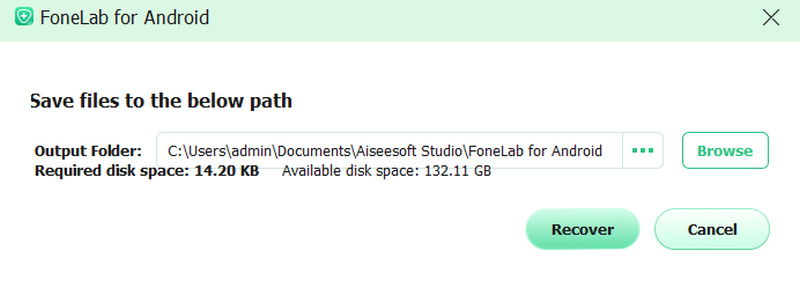
Se você não encontrar os dados que deseja, clique no botão Varredura profunda botão no canto inferior direito para obter mais dados perdidos. Em seguida, você receberá uma mensagem pop-up para explicar o que é o Deep Scan. Para o Deep Scan, você deve fazer root no seu telefone para escanear todo o armazenamento. Comparado com a Varredura Padrão, mais dados serão varridos e mais tempo será usado. Depois de fazer o root no seu telefone, saia das ferramentas de root e clique no botão Iniciar verificação profunda botão nesta janela pop-up para digitalizar mais dados. Em seguida, escolha os dados que deseja recuperar.
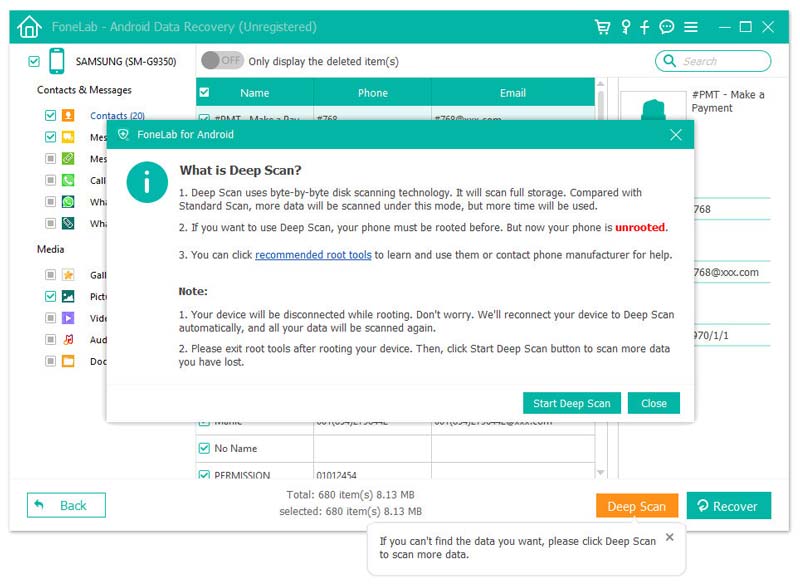
- Como recuperar os contatos excluídos no Android
Como recuperar e recuperar contatos perdidos ou excluídos? Aqui apresentamos várias maneiras de recuperar contatos em seu telefone Android.
 Escrito por Iris Walker | 04.06.2018
Escrito por Iris Walker | 04.06.2018 - Como recuperar dados do Android após a redefinição de fábrica
Deseja recuperar os contatos do telefone Android após a redefinição de fábrica? Não se preocupe, tente o caminho deste post para obter a resposta mais fácil.
 Escrito por Iris Walker | 28.06.2020
Escrito por Iris Walker | 28.06.2020 - Como recuperar arquivos apagados do cartão SD Android
O Free Android SD Card Recovery pode recuperar facilmente fotos, músicas e outros arquivos do cartão SD e de celulares e tablets Android.
 Escrito por Iris Walker | 16.12.2020
Escrito por Iris Walker | 16.12.2020 - Como recuperar arquivos do Android sem fazer root
Você pode recuperar seus arquivos excluídos no Android sem fazer root? Sim você pode. Siga esta postagem para restaurar seus arquivos excluídos de um Android não enraizado.
 Escrito por Iris Walker | 07.05.2018
Escrito por Iris Walker | 07.05.2018 - Recuperar dados excluídos gratuitamente da Samsung
Samsung Data Recovery é o melhor software de recuperação de dados para telefones Samsung Android. Ele pode recuperar mensagens, contatos, fotos e registros de chamadas excluídos/perdidos do dispositivo Samsung.
 Escrito por Iris Walker | 10.12.2020
Escrito por Iris Walker | 10.12.2020 - Como recuperar rascunhos excluídos no TikTok ou usando o aplicativo de recuperação
Como recuperar rascunhos deletados no TikTok? Se você ainda não excluiu os rascunhos ou o vídeo no TikTok, é melhor ler este artigo para recuperá-lo.
 Escrito por Ashley Mae | 01.02.2023
Escrito por Ashley Mae | 01.02.2023 - Como recuperar mensagens do Tiktok no iPhone e Android [maneiras comprovadas]
Tem dificuldades porque o Tiktok remove a mensagem? Felizmente, incluímos a melhor maneira de recuperar mensagens tiktok facilmente.
 Escrito por Iris Walker | 02.02.2023
Escrito por Iris Walker | 02.02.2023 - Como recuperar mensagens excluídas do WhatsApp
Como recuperar mensagens apagadas do WhatsApp? Vamos aprender como recuperar mensagens excluídas do WhatsApp com o Android Data Recovery e também com o Google Drive.
 Escrito por Iris Walker | 24.08.2017
Escrito por Iris Walker | 24.08.2017 - 2 melhores métodos para recuperar conversas excluídas do WhatsApp no Android
Como recuperar conversas apagadas do WhatsApp? Este artigo mostra como recuperar o histórico de bate-papo excluído do WhatsApp usando o Android Data Recovery e o Google Drive.
 Escrito por Iris Walker | 31.08.2017
Escrito por Iris Walker | 31.08.2017 - Restaurar contatos - Como restaurar contatos excluídos
Se você deseja restaurar contatos excluídos em seu telefone, leia este artigo e aprenda como restaurar contatos em dispositivos Android/iOS sem problemas.
 Escrito por Iris Walker | 06.07.2017
Escrito por Iris Walker | 06.07.2017

